Neretai „Mac“ kompiuteriai labai įkaista. Esant dideliems darbo krūviams, net „MacBook Pro“ įrenginiai turi įtakos perkaitimo problemoms. Pasiekus tam tikrą temperatūros slenkstį, jūsų „Mac“ automatiškai sumažins procesoriaus taktinį dažnį, kad būtų išvengta aparatinės įrangos pažeidimo ir procesoriaus vėsa. Tai vadinama terminis droselis.
Našumo problemos yra vienas iš dažniausiai pasitaikančių požymių, rodančių, kad jūsų „Mac“ gali būti terminis droselis. Jūsų „Mac“ pirmiausia sumažina procesoriaus taktinį dažnį, kad generuotų mažiau šilumos. Veiklos problemos, taip sakant, yra šalutinis poveikis. Tačiau jie nebūtinai gali būti susiję su terminiu droseliu.
Yra ir kitų veiksnių, kurie gali sulėtinti jūsų „Mac“. Pavyzdžiui, jūsų kompiuteryje baigiasi vietos saugykloje, programa naudoja per daug atminties arba galbūt jūsų „Mac“ yra per senas ir nebegali neatsilikti.
Turinys
-
Kaip patikrinti, ar mano „Mac“ yra terminis droselis?
- Stebėkite „Mac“ temperatūrą
- Norėdami patikrinti procesoriaus greičio ribą, naudokite terminalą
- Įdiekite „Intel Power Gadget“.
- Kaip išvengti terminio droselio „Mac“.
- Išvada
- Susiję įrašai:
Kaip patikrinti, ar mano „Mac“ yra terminis droselis?
Stebėkite „Mac“ temperatūrą
Palieskite dėklą. Tai vienas greičiausių būdų patikrinti, ar „MacBook“ įkaista. Atminkite, kad normalu, kad dėklas po kurio laiko įkaista. Tačiau jei jūsų „Mac“ neįprastai įkaista, tai gali reikšti, kad įrenginiui kyla problemų dėl šilumos išsklaidymo. Be to, galite įdiegti specialią programą, kad galėtumėte stebėti „Mac“ temperatūrą.
Norėdami patikrinti procesoriaus greičio ribą, naudokite terminalą
Taip pat galite patikrinti, ar jūsų įrenginys jau neapribojo procesoriaus laikrodžio greitį. Paleiskite terminalą ir paleiskite pmset -g thermlog komandą. Jei CPU_Speed_Limit indikatorius yra mažesnis nei 100, tai reiškia, kad jūsų „Mac“ automatiškai sumažino procesorių.
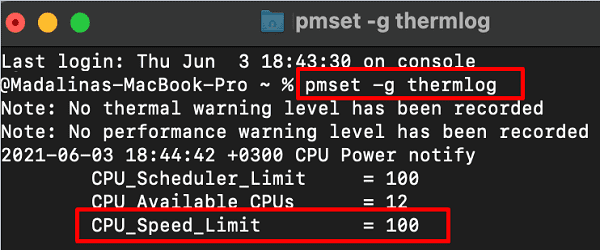
Įdiekite „Intel Power Gadget“.
„Intel“ turi labai patogų įrankį, vadinamą „ „Intel Power Gadget“. kurį galite naudoti norėdami patikrinti, ar jūsų „Mac“ yra terminis droselis. Nereikia nė sakyti, kad šį įrankį galite naudoti tik „Mac“ kompiuteriuose su „Intel“ procesoriais. Tu gali atsisiųskite Power Gadget iš oficialios „Intel“ svetainės.
beje, jei įdiegėte „Homebrew“., galite paleisti brew install – cask intel-power-gadget komandą, kad įdiegtumėte „Intel Power Gadget“. Eikite į programų katalogą, kad paleistumėte programą, ir suraskite raudoną REQ indikatorius kuris tiksliai parodo, kada jūsų „Mac“ tyčia sumažino procesoriaus greitį.
Beje, jei patikrinsite REQ ir CPU_Speed_Limit indikatorius, pamatysite, kad jie abu sumažina savo vertę tuo pačiu metu.
Kaip išvengti terminio droselio „Mac“.
- Naudokite aušintuvą. Jei žinote, kad jūsų įrenginiui dažnai sunku atlikti daug išteklių reikalaujančias užduotis, įsigykite aušintuvą ir palengvinkite savo „Mac“ gyvenimą.
- Uždarykite sudėtingas programas. Jei naudojate išteklius naudojančias programas, uždarykite jas iškart, kai baigsite. Neleiskite jiems veikti fone.
- Žemesnė aplinkos temperatūra. Jei lauke labai karšta, įjunkite oro kondicionierių, kad atvėsintumėte darbo vietą.
- Neblokuokite oro srauto. Įsitikinkite, kad niekas netrukdo jūsų „Mac“ gerbėjams išstumti karštą orą.
Išvada
Jei jūsų „Mac“ per daug įkaista, šiluminio droselio funkcija automatiškai sumažins procesoriaus laikrodžio greitį. Tai daroma siekiant apsaugoti jūsų aparatinę įrangą, tačiau tai taip pat gali sukelti įvairių našumo problemų. Greičiausias būdas patikrinti, ar jūsų „MacBook“ turi terminį droselį, yra paleisti pmset -g thermlog komanda terminale. Ar nustatėte pasikartojančias terminio droselio priežastis? Praneškite mums toliau pateiktuose komentaruose.